[视频]Win10系统edge浏览器无法打开Pdf文件怎么办
关于柯蓝Win10系统edge浏览器无法打开Pdf文件怎么办,期待您的经验分享,你就是当代的活雷锋,太感谢了
!
更新:2024-03-31 07:59:37最佳经验
来自珍爱网https://www.zhenai.com/的优秀用户电动车的那些事儿,于2017-11-22在生活百科知识平台总结分享了一篇关于“Win10系统edge浏览器无法打开Pdf文件怎么办九星”的经验,非常感谢电动车的那些事儿的辛苦付出,他总结的解决技巧方法及常用办法如下:
 [图]2/8
[图]2/8 [图]3/8
[图]3/8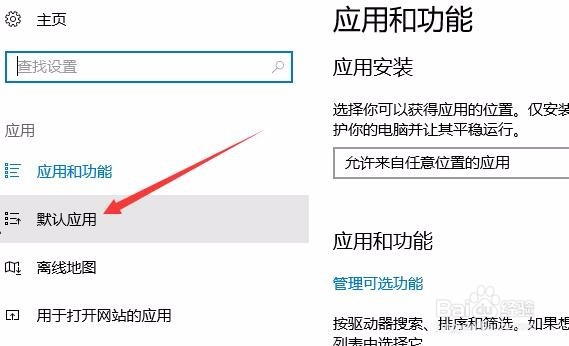 [图]4/8
[图]4/8 [图]5/8
[图]5/8 [图]6/8
[图]6/8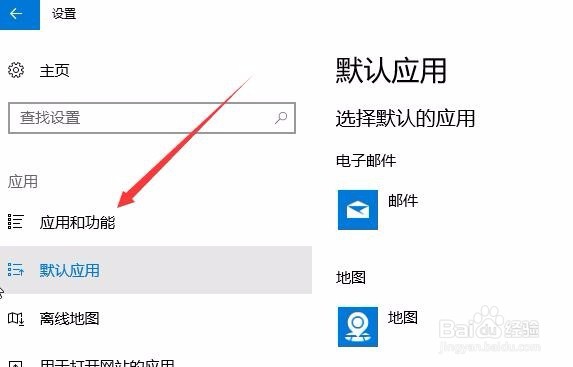 [图]7/8
[图]7/8 [图]8/8
[图]8/8 [图]
[图]
19万+Win10系统edge浏览器无法打开Pdf文件怎么办Windows10系统默认是使用edge浏览器打开pdf文件的,可是最的在打开pdf文件的时候,出现无法正常打开pdf文件的情况,出现这种问题怎么办?下面我们就来看看解决该问题的方法吧。
工具/原料
Windows10方法/步骤
1/8分步阅读在Windows10系统桌面,右键点击桌面左下角的开始按钮,在弹出的菜单中选择“设置”菜单项。
 [图]2/8
[图]2/8这时会打开Windows10系统的设置窗口,点击窗口中的“应用”图标
 [图]3/8
[图]3/8在打开的应用和功能窗口中,点击左侧边栏的“默认应用”菜单项。
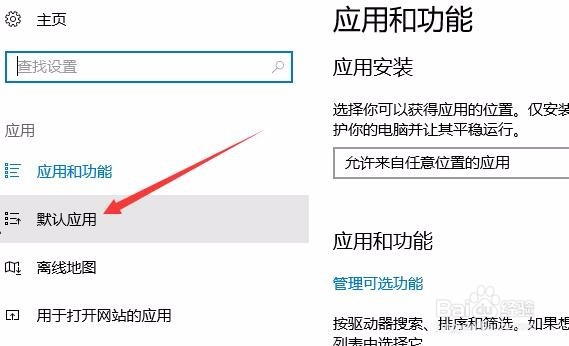 [图]4/8
[图]4/8在右侧窗口中找到并点击“选择按文件类型指定的默认应用”快捷链接。
 [图]5/8
[图]5/8在打开的页面中,找到Pdf一项,点击其右侧的默认应用下拉菜单,在弹出菜单中选择“edge浏览器”菜单项。
 [图]6/8
[图]6/8接下来我们再回到默认应用窗口,点击左侧边栏的“应用和功能”菜单项。
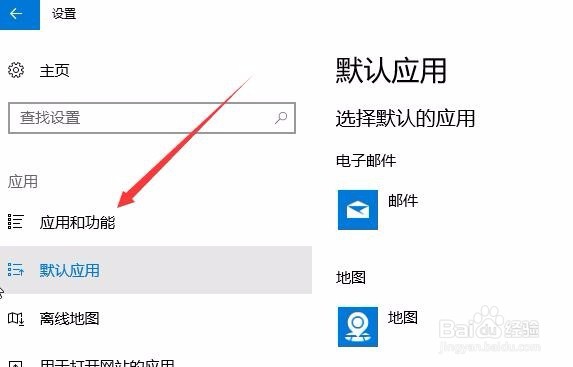 [图]7/8
[图]7/8在右侧窗口中找到Microsoft edge一项,点击后会看到一个“高级选项”按钮。
 [图]8/8
[图]8/8这时会打开edge的设置窗口,点击上面的“修复”按钮,接着再点击“重置”按钮,最后重新启动计算机,再次打开pdf文件就可以用Edge浏览器打开了。
 [图]
[图]健康/养生经验推荐
- Q3D Max如何切换视图
- Q什么如何徒手锻炼腹肌--每天8分钟科学专业...
- Q推荐脸上长痘痘是什么原因
- Q谁有蜂蜜水有哪些作用与功效
- Q有晓得怎样可以长高,长高的科学方法
- Q热点男女都适合!腹肌撕裂者分步骤详细图解
- Q用什么日常生活怎么补肾
- Q好不好怎样才能让头发长的快
- Q突然痛经怎么办快速解决
- Q这里痛经怎么办快速解决
- Q有哪些怎样才能长高?
- Q求学习减肥最快的十种食物
- Q告知指甲有竖纹的成因及治疗方法
- Q如何选择腰间盘突出的简单锻炼方法
- Q有多少14种鼻型图解
- Q有多少武术的基本功练习方法
- Q如何选择低血压的原因及该怎么办
- Q怎么让治疗颈椎病方法
- Q你知道绝食(断食)减肥成功案例,10天爆瘦21...
- Q收藏快速治疗口腔溃疡的方法
- Q[视频]会不会支付宝失业金怎么领取
- Q[视频]支付宝如何进行大学生认证
- Q[视频]这里原神怎么寻找牌手
- Q如何自己在网上办理城乡医疗保险登记
已有 54675 位经验达人注册
已帮助 192163 人解决了问题


